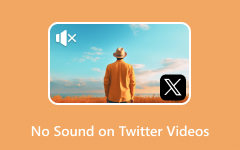كيفية إصلاح مشكلة عدم وجود صوت في الفيديو على iPad باستخدام الطرق الشائعة والتطبيقات المتخصصة
يعد iPad جهازًا متعدد الاستخدامات لاستهلاك الوسائط المتعددة، مما يسمح للمستخدمين بمشاهدة الأفلام ومقاطع الفيديو والموسيقى. مواجهة قضايا مثل لا يوجد صوت على مقاطع فيديو iPad يمكن أن يحبط ويربك العديد من المستخدمين. لحسن الحظ، يعد حل مشكلة عدم وجود صوت على جهاز iPad الخاص بك عملية مباشرة يمكن القيام بها حتى لو لم تكن لديك أي معرفة بالتكنولوجيا.
في هذه المقالة، سنستكشف الأسباب الشائعة التي تجعلك تواجه هذه المشكلة، وعلى طول الطريق، سنقدم لك النصائح لمنع هذا النوع من المشكلات. كما سيتم التطرق إلى تطبيق قوي يمكنه حل أي مشكلة بالفيديو، وسيتم اتخاذ خطوات لتعليمك كيفية تشغيل مثل هذا التطبيق.
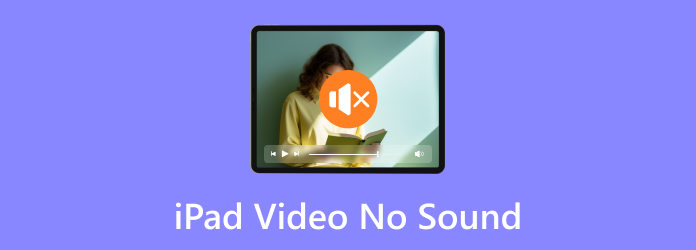
- الجزء 1. لماذا لا يوجد صوت على جهاز iPad الخاص بي؟
- الجزء 2. أفضل طريقة لإصلاح مشكلة عدم وجود مقاطع فيديو صوتية على جهاز iPad
- الجزء 3. الطرق الافتراضية لإصلاح مشكلة عدم وجود فيديو على iPad
- الجزء 4. نصائح لمنع حدوث مشكلات في صوت الفيديو على جهاز iPad
- الجزء 5. الأسئلة الشائعة حول عدم وجود صوت في إصلاح iPad
الجزء 1. لماذا لا يوجد صوت على جهاز iPad الخاص بي؟
قد تكون هناك عدة أسباب لعدم ظهور الصوت على جهاز iPad. السبب الواضح الأول هو أن مستوى الصوت الخاص بك منخفض. يمكنك التحقق من خلال زيادة مستوى الصوت الخاص بك. سبب آخر هو أن مفتاح كتم الصوت الخاص بك قيد التشغيل، لذا تأكد من إيقاف تشغيله. في بعض الأحيان، يمكن لإعادة التشغيل البسيطة أن تحل مواطن الخلل في البرامج أو المشكلات المؤقتة. يمكن أيضًا أن يكون حجم الصوت المعطل لتطبيق معين هو سبب عدم وجود صوت في تطبيقك. تأكد من تمكينه عن طريق التحقق من إعدادات التطبيق. وأخيرًا، قد تكون البرامج القديمة هي السبب وراء عدم وجود أي صوت في جهاز iPad الخاص بك. اقرأ بعناية لتتعلم كيفية إصلاح مشكلة عدم ظهور الصوت في مقاطع الفيديو على جهاز iPad.
الجزء 2. أفضل طريقة لإصلاح مشكلة عدم وجود مقاطع فيديو صوتية على جهاز iPad
تيبارد فيكسMP4 هو تطبيق قوي مصمم لإصلاحات الفيديو. وهو متوفر على نظامي التشغيل Windows وMac، وهو مخصص لأجهزة Android وiOS. تم تصميم هذا التطبيق بميزة قوية تتطلب عينة فيديو لإصلاح الفيديو التالف. يتم الشعور بأجواء احترافية عند استخدام هذا التطبيق نظرًا لواجهة المستخدم البسيطة والبديهية. إنه تطبيق ممتاز وموثوق ومفيد لأي شخص يبحث عن برامج إصلاح الفيديو. تعرف على كيفية استخدام التطبيق باتباع الخطوات أدناه، حتى لا تسأل نفسك كيف يمكنني الحصول على الصوت على مقاطع الفيديو الخاصة بي على جهاز iPad.
الخطوة1الحصول على التطبيق وتشغيله
الخطوة الأولى هي تنزيل التطبيق بالضغط على زر التنزيل أدناه. ثم قم بتثبيت التطبيق بعد تحميله. قم بتشغيل التطبيق بالانتقال إلى سطح المكتب والنقر على أيقونة الاختصار الخاصة بالتطبيق.
الخطوة2استيراد أي فيديو صوتي
قم باستيراد الفيديو الخاص بك بدون أصوات. افعل ذلك عن طريق النقر على الكبير + الزر الموجود على الجانب الأيسر من التطبيق. سيؤدي القيام بذلك إلى فتح نافذة مستند حيث يمكنك تحديد ملفك واستيراده.

الخطوة3استيراد عينة فيديو
قم باستيراد عينة الفيديو الخاصة بك. قم بذلك عن طريق النقر أيضًا على الحجم الكبير + الموجود على الجانب الأيمن من التطبيق، وسيفتح نافذة مستند أخرى حيث يمكنك تحديد ملفك واستيراده.
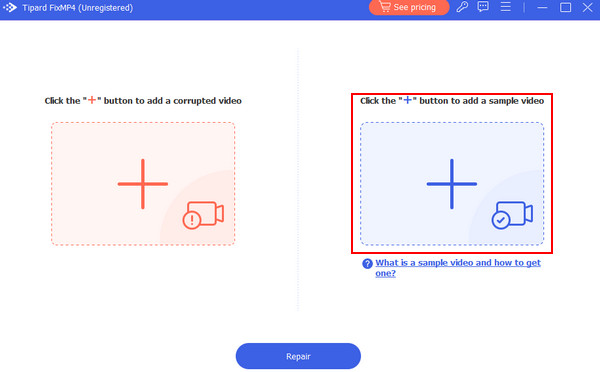
الخطوة4إصلاح الفيديو
بعد استيراد كافة الملفات المطلوبة، يمكنك البدء في عملية الإصلاح. اضغط على إصلاح الزر الموجود أسفل الأزرار +. سيتم حفظ مخرجاتك في الدليل الافتراضي للتطبيق.
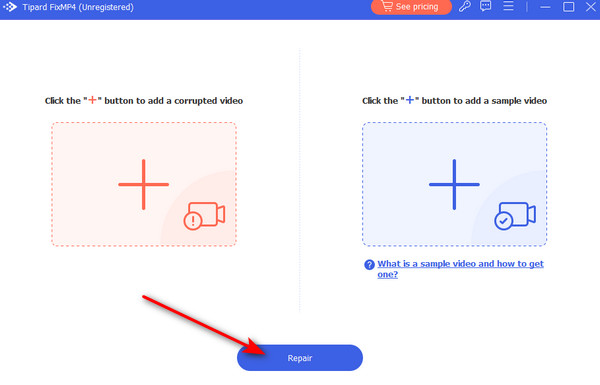
الجزء 3. الطرق الافتراضية لإصلاح مشكلة عدم وجود فيديو على iPad
إغلاق وإعادة فتح الفيديو
إذا كان الصوت يحدث فقط في تطبيق فيديو معين، فأغلقه وأعد فتحه. ربما يكون التطبيق به خلل ويحتاج إلى التحديث.
تحقق من إخراج الصوت
إذا كنت تستخدم مكبرات صوت خارجية أو سماعات رأس، فتأكد من توصيلها بشكل صحيح واضبط مستوى الصوت، حيث توجد إعدادات مختلفة عند استخدام مكبر الصوت الافتراضي على جهاز iPad.
اعادة الضبط
إذا استمرت مشكلة الصوت، فيمكنك إعادة ضبط جميع الإعدادات على جهاز iPad. سيؤدي القيام بذلك إلى إعادة جميع الإعدادات إلى حالتها الافتراضية.
الجزء 4. نصائح لمنع حدوث مشكلات في صوت الفيديو على جهاز iPad
قم بتحديث iOS والتطبيقات بانتظام
تأكد من تحديث نظام التشغيل والتطبيق لديك دائمًا. تعالج تحديثات المطورين دائمًا إصلاحات الأخطاء لتحسين الأداء.
تعامل مع iPad بعناية
يمكن أن يؤدي الضرر المادي الذي يلحق بمكونات جهاز iPad إلى إتلاف الجزء الداخلي من جهازك، بما في ذلك نظام الصوت. ضع في اعتبارك استخدام حافظات الحماية لمنع أي أضرار جسيمة.
تحقق من الاتصالات الخارجية
قم بفحص اتصالات الصوت الخارجية بشكل دوري مثل مكبرات الصوت والبلوتوث وسماعات الرأس للتأكد من توصيلها بشكل صحيح. قد تؤدي الاتصالات غير المكتملة إلى انقطاع الصوت.
قراءة موسعة:
كيفية اصلاح مشكلة لا صوت على اي فون
لا يوجد صوت عند تشغيل مقاطع الفيديو على Android؟ جرب هذه الحلول التسعة!
الجزء 5. الأسئلة الشائعة حول عدم وجود صوت في إصلاح iPad
لماذا أصبح جهاز iPad الخاص بي فجأة بلا صوت؟
يمكن أن يكون سبب عدم وجود صوت فجأة هو وجود خلل في جهاز iPad الخاص بك. يمكن أن يكون خلل في مكبر الصوت هو السبب الجذري لعدم وجود صوت في جهاز iPad. ابحث عن محترفين لإصلاح مشكلتك.
كيف أقوم بإلغاء كتم الصوت على جهاز iPad؟
إذا كنت تريد إلغاء كتم صوت جهاز iPad، فتأكد من إيقاف تشغيل مفتاح كتم الصوت الفعلي أو الزر الموجود على جانب جهاز iPad، ويمكنك ضبط مستوى الصوت باستخدام الأزرار الجانبية لجهاز iPad.
أين إعدادات الصوت في الآيباد؟
يمكنك الوصول إلى إعدادات الصوت على جهاز iPad الخاص بك عن طريق فتحه الإعدادات ثم التنصت الصوت واللمس. بعد ذلك، يمكنك ضبط مستوى الصوت ونغمة الرنين وأصوات النظام من القائمة لتخصيص إعدادات الصوت بجهاز iPad.
هل يمكن أن يؤدي استخدام أجهزة Bluetooth إلى حدوث مشكلات في الصوت على جهاز iPad؟
نعم، قد يؤدي استخدام أجهزة Bluetooth إلى حدوث مشكلات على جهاز iPad. تأكد من توصيل جهازك بشكل صحيح بجهاز آخر، وحاول إعادة الاتصال إذا لزم الأمر. كما أن التعارض مع العديد من الأجهزة المتصلة يمكن أن يسبب مشكلات في الصوت على جهاز iPad.
هل يمكن أن يتسبب التلف المادي لمكبر الصوت أو مقبس سماعة الرأس في حدوث مشكلات في الصوت على جهاز iPad الخاص بي؟
نعم، يمكن أن يتسبب التلف المادي لمكبر الصوت أو مقبس سماعة الرأس في حدوث مشكلات في الصوت على جهاز iPad. يمكنك فحص الأضرار المرئية، وإذا استمرت المشكلة، فيمكنك طلب فحص احترافي لإصلاحها وإصلاح الوظيفة المناسبة للمشكلة.
وفي الختام
قد يكون تشغيل مقطع فيديو بدون صوت أمرًا مزعجًا، خاصة عندما تكون في منتصف مشاهدة فيلمك المفضل. نأمل أن تكون قد تعلمت حل مشكلتك مع لا يوجد صوت فيديو على جهاز iPad. ننصحك باستخدام تطبيق Tipard Fix MP4، وهو تطبيق متخصص للفيديو الذي به مشكلات.